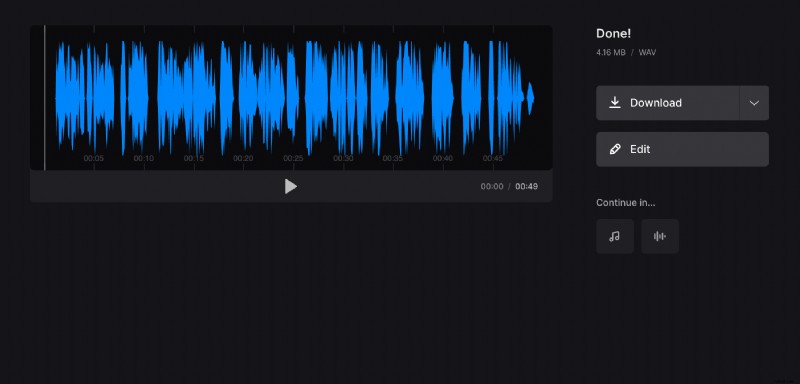Estrai l'audio da un video per YouTube online
Avere solo una colonna sonora della tua classe educativa preferita potrebbe essere uno dei modi per riascoltarla tutte le volte che ne hai bisogno e ogni volta che ne hai bisogno. Inoltre, questo può far risparmiare traffico e spazio di archiviazione sul tuo dispositivo.
Fortunatamente, c'è uno strumento online di Clideo che può aiutarti a estrarre l'audio da un video per YouTube o qualsiasi altro video che possiedi. Non è necessario installare alcun software o app speciale, né competenze specifiche. Sarà sufficiente un browser sul tuo dispositivo (Windows o Mac, iPhone o Android).
Inoltre, il servizio è gratuito e non richiede registrazione se il tuo file è fino a 500 MB.
Vediamo come ottenere una registrazione da un collegamento a un sito Web in pochi semplici passaggi.
-
Aggiungi un video
Il tuo primo passo è facile:apri il cutter di Clideo nel tuo browser preferito. Quindi fai clic sul pulsante blu "Scegli file" per caricare il video dal tuo dispositivo.
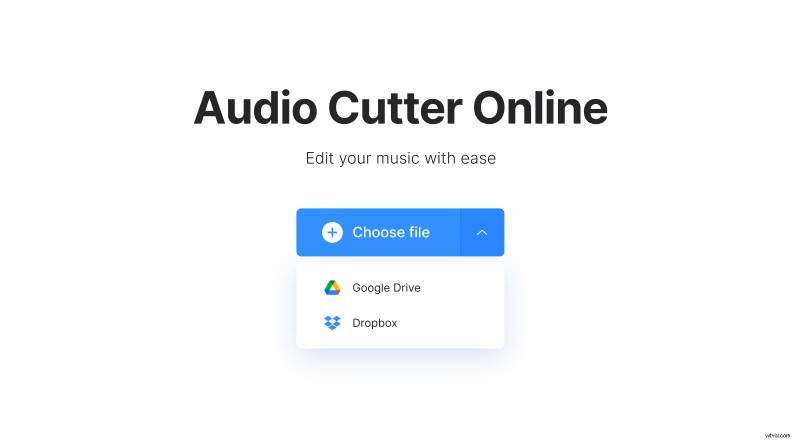
-
Estrai l'audio
Una volta caricata, la traccia verrà visualizzata come anteprima dell'onda sonora con una parte selezionata casualmente.
Se trascini le maniglie gialle, puoi specificare l'inizio e la fine della traccia. Puoi anche farlo manualmente:se disponi dei timestamp esatti per il momento più interessante di cui hai bisogno, aggiungi i tempi corrispondenti nella sezione "Taglia da" di seguito.
Tieni presente che, poiché questo strumento è uno strumento di taglio, devi tagliare almeno 0,11 secondi da uno qualsiasi dei lati della traccia per rendere attivo il pulsante "Esporta" in basso a destra.
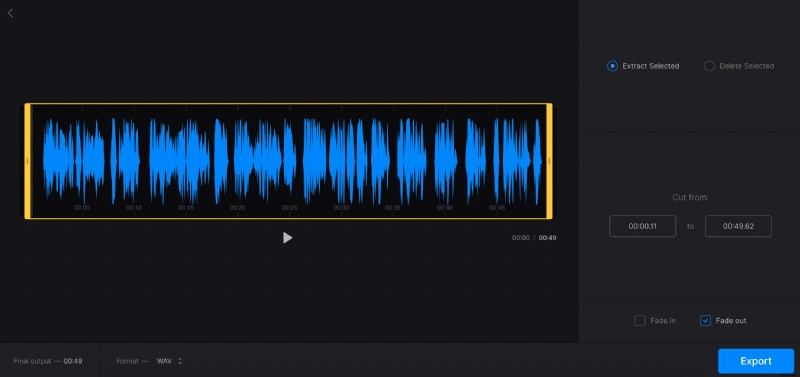
Il servizio ti consente anche di aggiungere alcuni effetti al tuo audio:dissolvenza in entrata e in uscita sono disponibili quando scegli l'opzione "Estrai selezionati" e dissolvenza incrociata - quando scegli "Elimina selezionati".
In fondo, vedrai quanto durerà la registrazione finale. Inoltre, puoi richiamare il menu a discesa per scegliere un tipo di file di output:FLAC, MP3, OGG e così via.
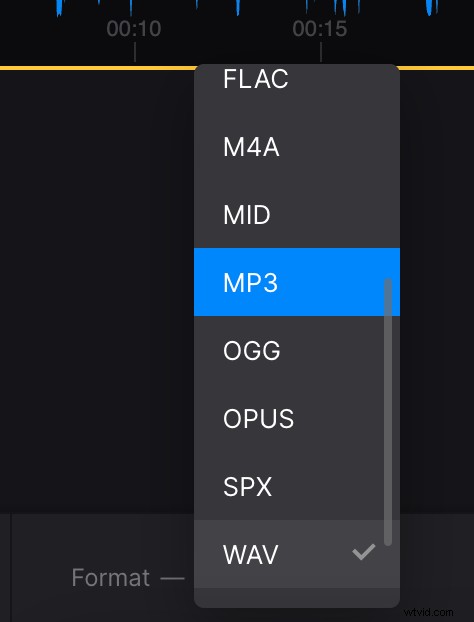
Una volta terminate le impostazioni, fai clic sul pulsante "Esporta".
-
Scarica la registrazione
In quest'ultimo passaggio, puoi eseguire la revisione finale del tuo file. Se soddisfa le tue aspettative, usa il pulsante "Download" per salvare la registrazione sul tuo dispositivo. Se sono necessarie modifiche, puoi sempre utilizzare il pulsante "Modifica". Quindi tornerai allo strumento per apportare le modifiche richieste.